windows 11 提供了众多系统功能,其中大部分在系统安装后即可「开箱即用」。然而,在 windows 11 专业版及更高级版本中,某些功能并没有默认安装和启用。

这些功能被称为「可选功能」,你可以根据实际需求选择性地安装和启用。例如:
- windows 11 中常见的「可选功能」包括:wsl 2、hyper-v、windows sandbox、microsoft print to pdf、rsat 远程服务器管理工具和旧版 .net frameworks 支持等。
- 不同 windows 11 版本的「可选功能」也有不尽相同。例如,24h2 已经弃用功能中的 wmic 就变成了可选安装。
接下来,本文将详细介绍如何在 windows 11 中安装「」,以及如何卸载不需要的功能,以释放系统资源。
方法 1:通过「设置」管理 windows 11 可选功能
1.1 添加功能
1、使用windows + i快捷键打开「设置」,进入「系统」>「可选功能」。
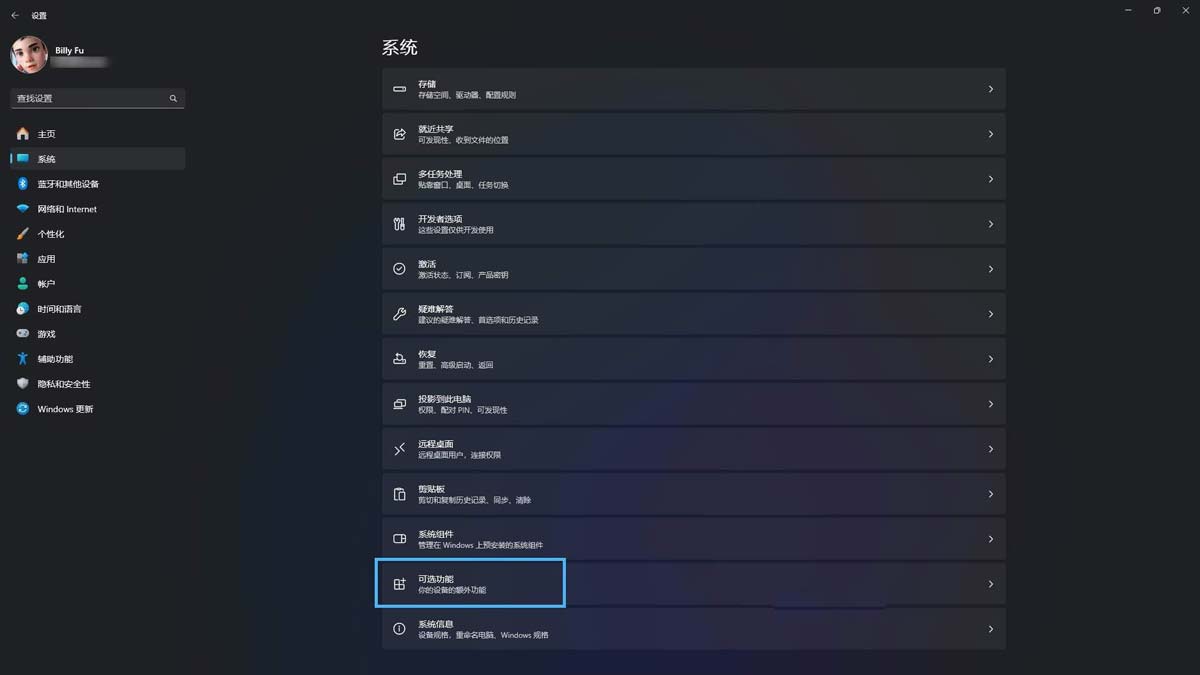
在「设置」中管理 windows 11 可选功能
2、点击「添加可选功能」右侧的「查看功能」按钮,查看当前 windows 11 提供的可选功能。目前,windows 11 24h2 版本共提供 62 项功能。
3、在弹出的功能列表中,勾选需要添加的功能,然后点击「下一步」。
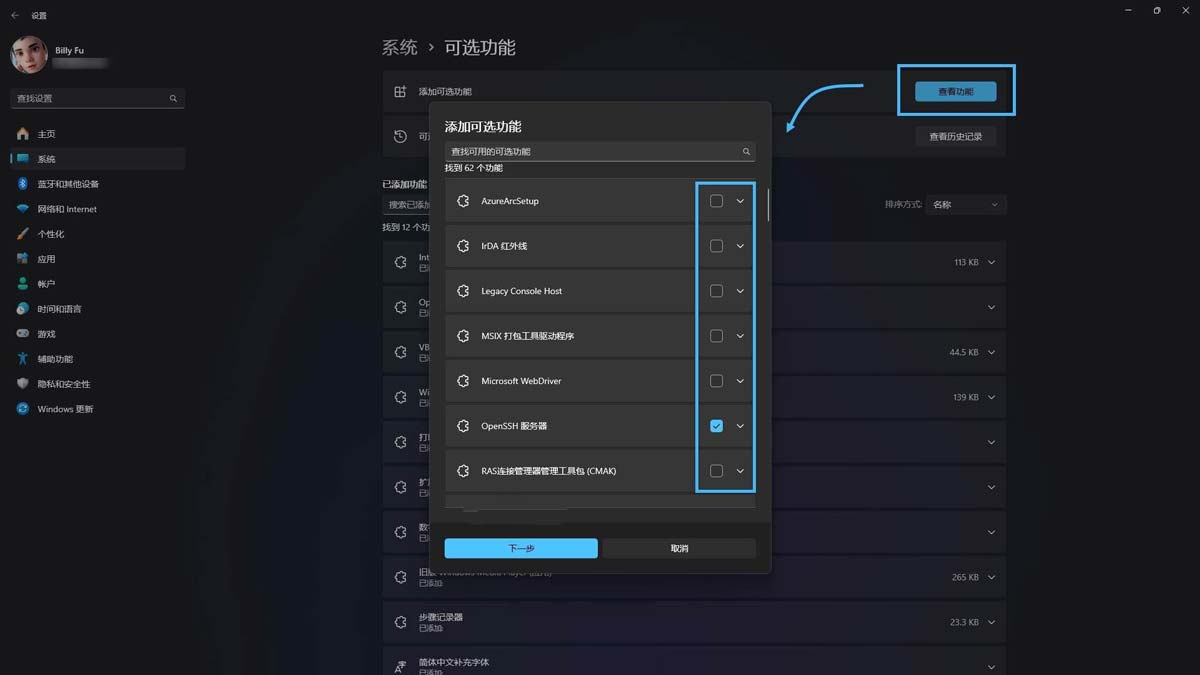
在「设置」中查看并勾选「可选功能」
4、确认要添加的功能后,点击「添加」按钮。
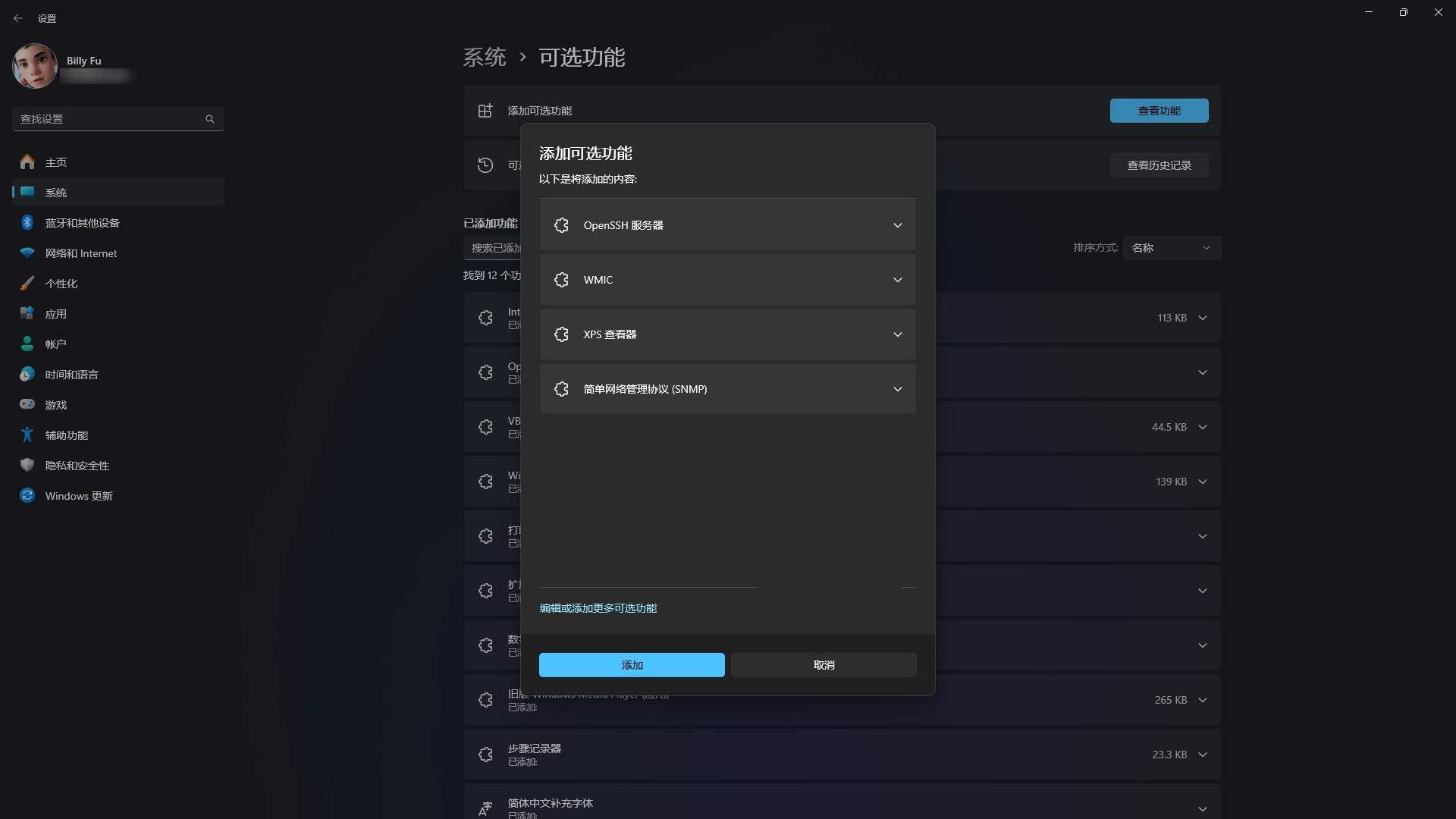
确认并添加可选功能
5、安装过程中会显示进度条,请耐心等待添加完成。
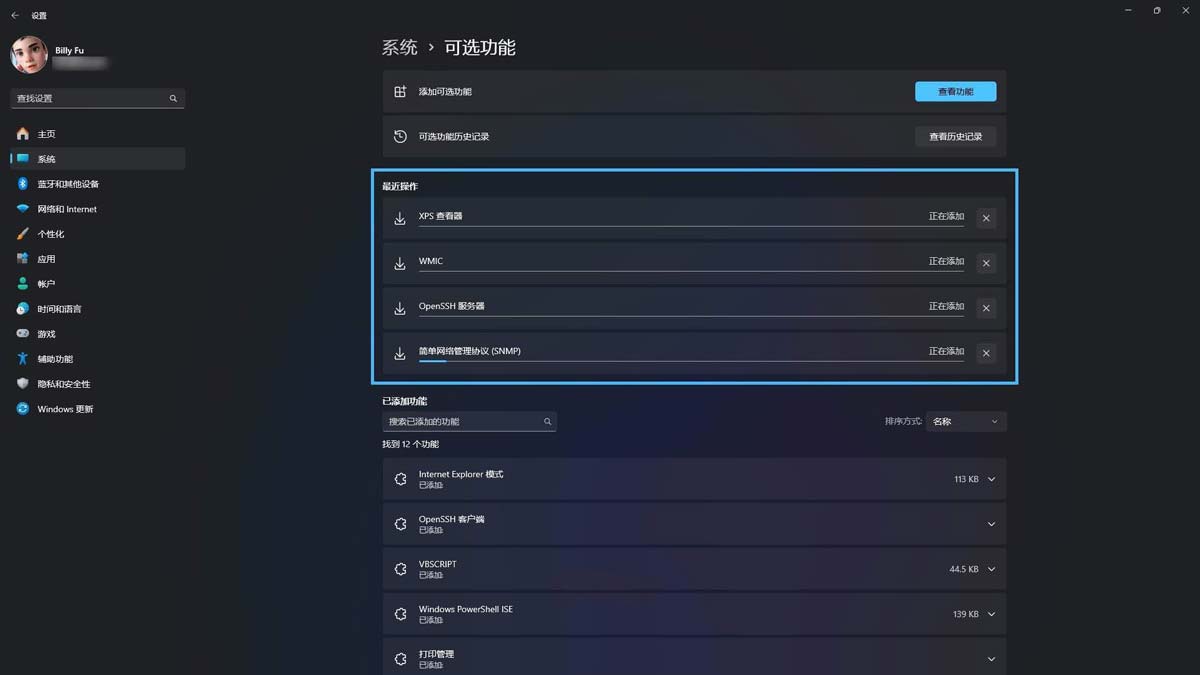
查看功能安装进度
添加大多数可选功能不需要重启系统,但有些功能可能需要重启系统才能完成安装。
1.2 卸载功能
1、使用 windows + i 快捷键打开「设置」,进入「系统」>「可选功能」。
2、在「已添加功能」列表中,找到并展开要移除的功能,然后点击「删除」。
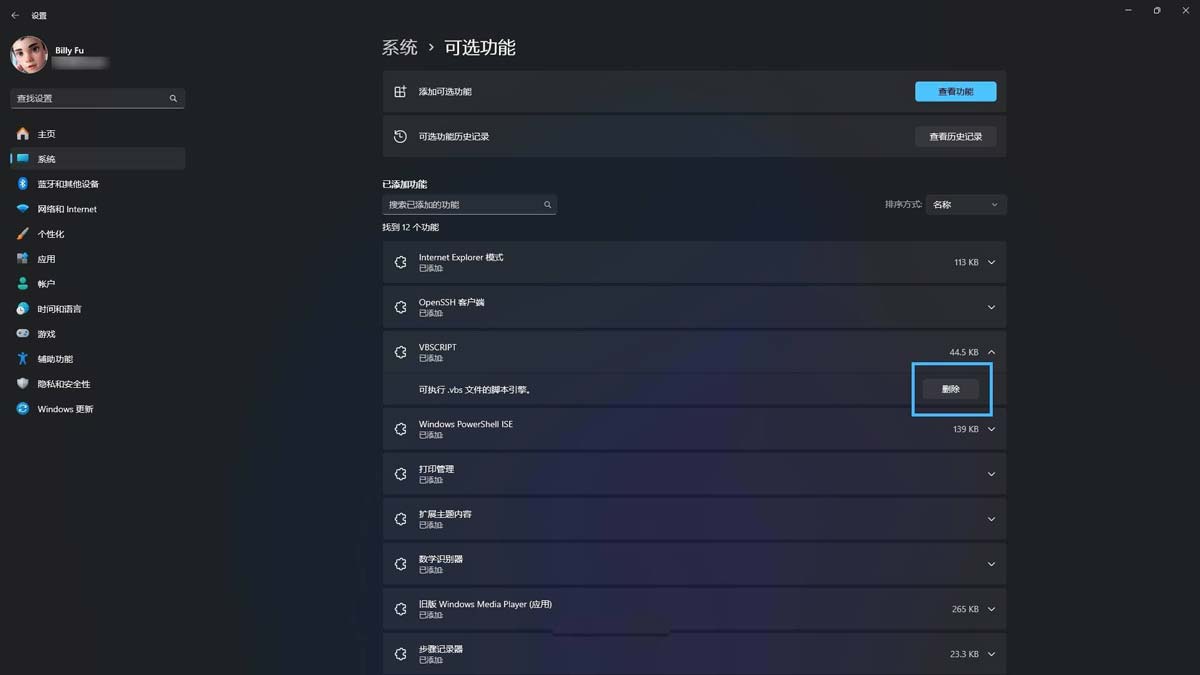
在「设置」中删除特定 windows 功能
方法 2:通过「windows 功能」启用或关闭可选功能
1、使用windows + r快捷键打开「运行」对话框,执行optionalfeatures打开「windows 功能」。
2、在功能列表中,勾选或取消特定的功能,然后点击「确定」。windows 11 会自动安装或移除所选功能。
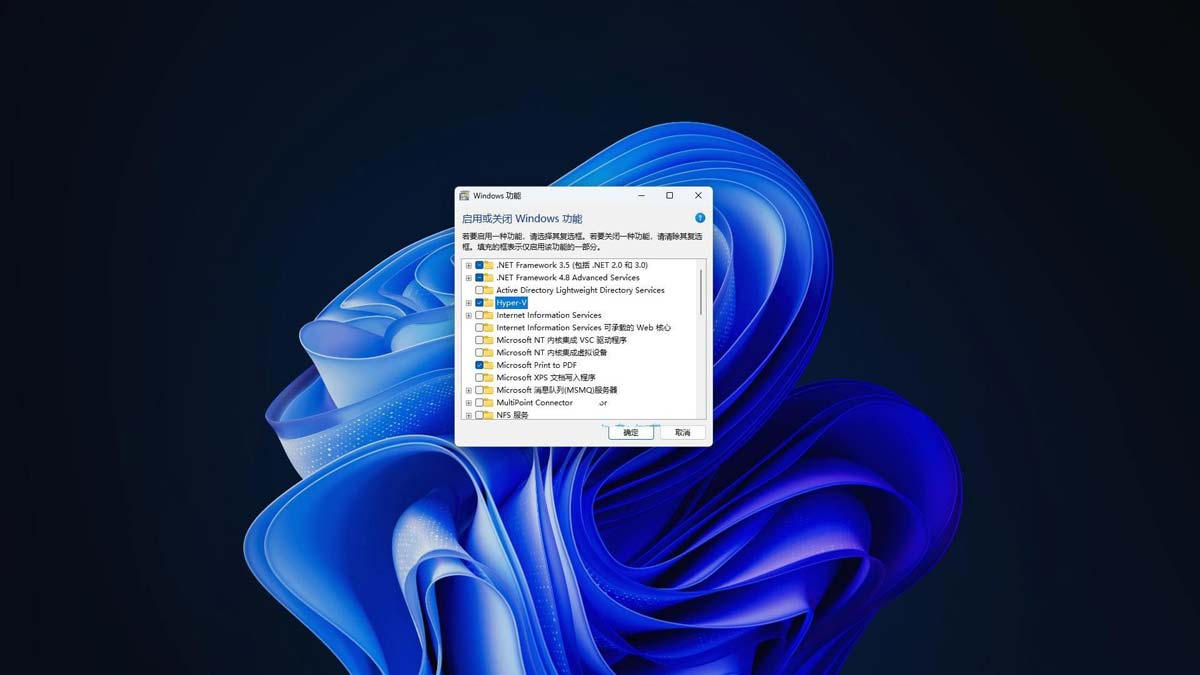
通过「windows 功能」启用或关闭可选功能
方法 3:使用 powershell 管理 windows 11 可选功能
1、右键点击「开始」菜单,选择「终端管理员」,以管理员权限打开「windows 终端」。
2、按用ctrl + shift + 1快捷键,切换到 powershell 窗口。
3、使用 get-windowsoptionalfeature cmdlet 获取当前已禁用的所有功能列表:
get-windowsoptionalfeature -featurename * -online | where-object {$_.state -eq "disabled"}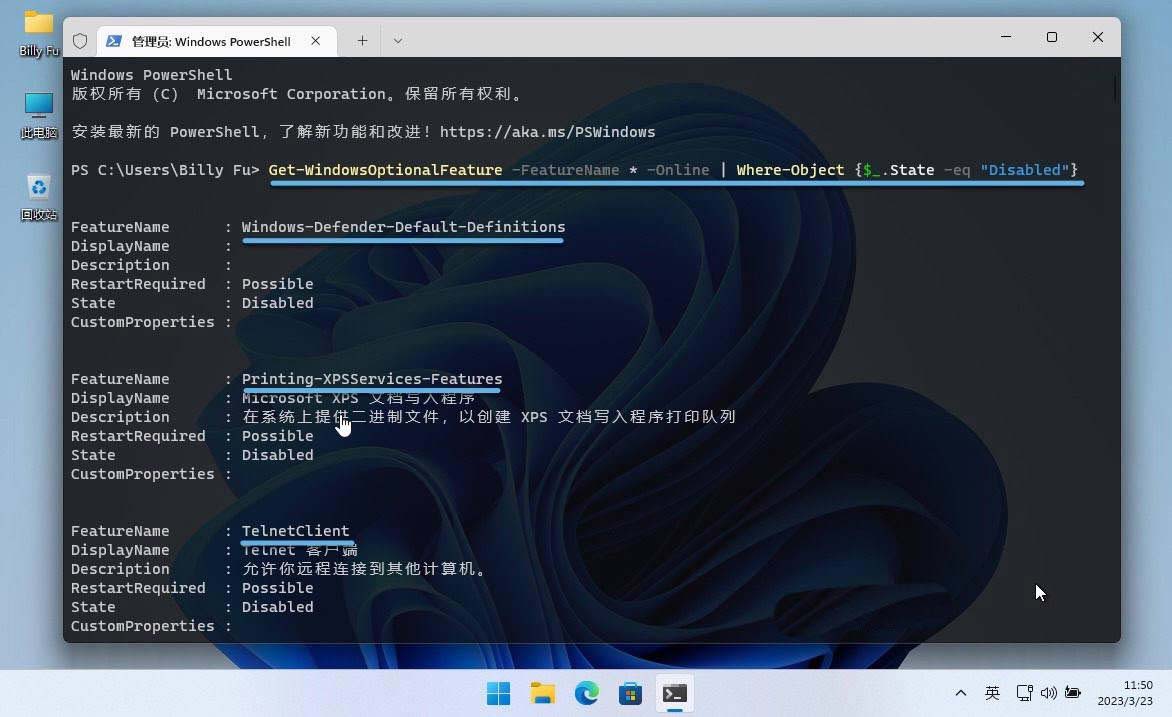
使用 powershell 查看已禁用的 windows 11 功能
4、使用以下 powershell 命令启用所需功能:
enable-windowsoptionalfeature -featurename "featurename" -all -online
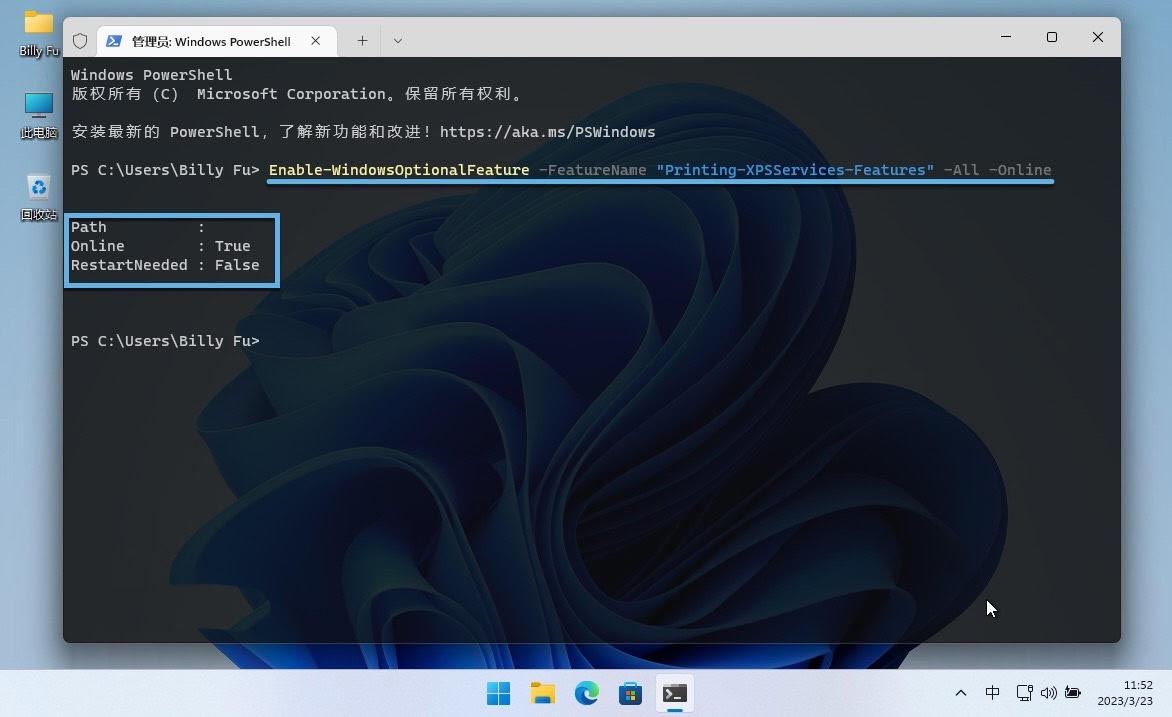
使用 powershell 添加 windows 11 功能
5、使用以下 powershell 命令禁用不再需要的功能:
disable-windowsoptionalfeature -featurename "featurename" -online
可能需要重新启动系统,以完成安装或卸载操作。
方法 4:使用「命令提示符」管理 windows 11 可选功能
1、右键点击「开始」菜单,选择「终端管理员」,以管理员权限打开「windows 终端」。
2、使用ctrl + shift + 2快捷键,切换到「命令提示符」窗口。
3、使用 dism 命令获取当前已禁用的功能列表:
dism /online /get-features /format:table | find "已禁用"
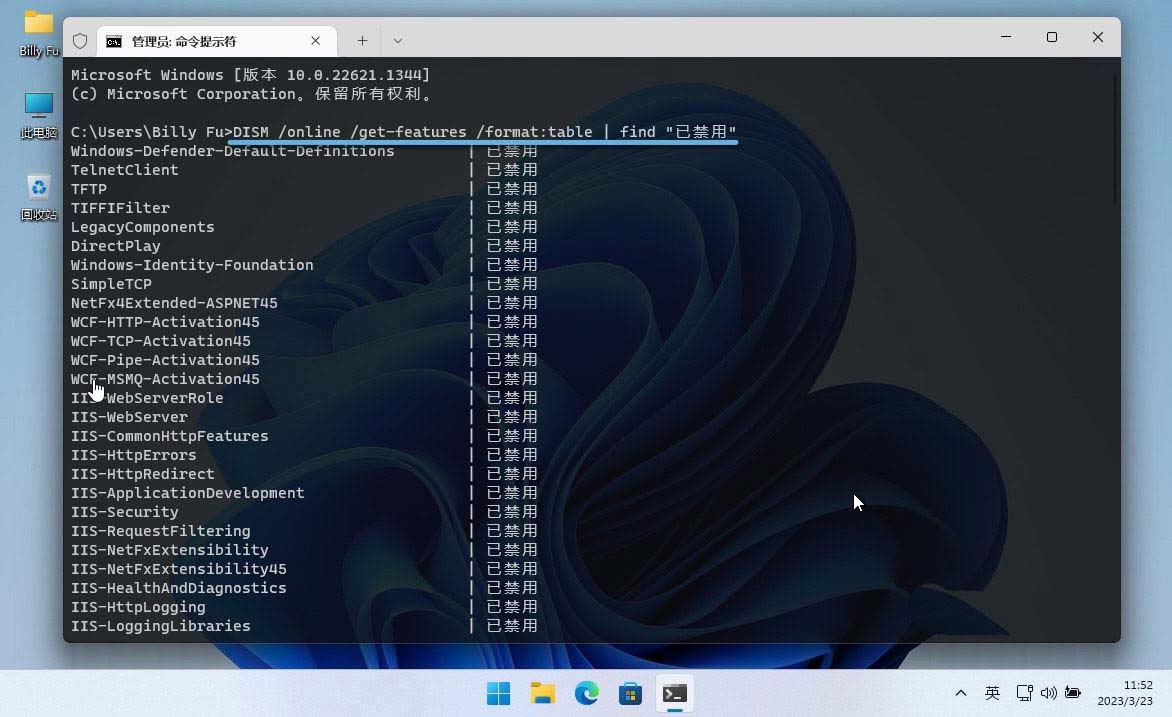
使用「命令提示符」查看已禁用的 windows 11 功能
4、使用以下 dism 命令启用所需功能:
dism /online /enable-feature /featurename:"featurename" -all
5、使用以下 dism 命令禁用不再需要的功能:
dism /online /disable-feature /featurename:"featurename"
可能需要重新启动系统,以完成安装或卸载操作。
通过以上 4 种方法,你可以轻松地在 windows 11 中管理「可选功能」。无论是通过「设置」、「windows 功能」、powershell 还是「命令提示符」,都能帮助你根据实际需求轻松安装或卸载 windows 功能。



发表评论